Use a ferramenta Alinhamento da textura para alinhar a textura da aparência de renderização com o padrão de superfície do material.
O procedimento a seguir assume que você tenha feito o seguinte:
- Especificado um padrão de preenchimento do modelo para o primeiro plano da superfície do material.
- Especificado uma textura para a aparência de renderização do material.
Para alinhar a aparência de renderização com o padrão da superfície
- No Navegador de materiais, selecione o material e clique na guia Gráficos.
- Em Padrão de superfície, para Primeiro plano, clique em Alinhamento da textura.
Dica: Se o botão Alinhamento da textura não estiver ativo, especifique um padrão de preenchimento do modelo para o padrão de superfície do material. Não é possível alinhar um padrão de preenchimento de desenho.
A caixa de diálogo Alinhar a aparência de renderização com o padrão da superfície é exibida. A área de visualização exibe a textura especificada para a aparência da renderização, sobreposta com o padrão de superfície para o material.
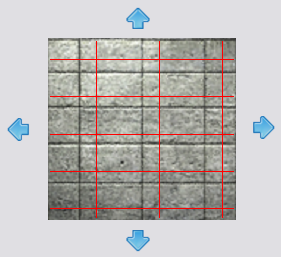 Nota: Se a aparência de renderização está escura e o padrão de superfície usa linhas pretas, pode ser difícil visualizar o padrão de superfície. Tente mudar a cor das linhas do padrão de superfície para branco ou outra cor clara para torná-las mais visíveis.
Nota: Se a aparência de renderização está escura e o padrão de superfície usa linhas pretas, pode ser difícil visualizar o padrão de superfície. Tente mudar a cor das linhas do padrão de superfície para branco ou outra cor clara para torná-las mais visíveis. - Use as setas para posicionar a aparência de renderização relativa ao padrão de superfície, como desejado.
Para rotacionar a textura ou alterar o tamanho de amostra, use as propriedades da aparência de renderização onde o arquivo de imagem para a textura foi especificado.
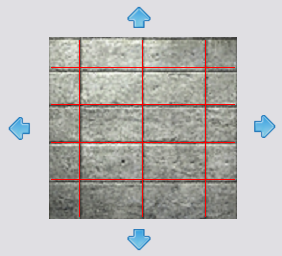
- Clique em OK.
Além de alinhar a textura da renderização com o padrão de superfície, também é possível alinhar o padrão de superfície com faces do elemento do modelo, como desejado.